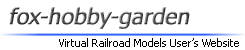FAQ [ トンネルの作成(VRM3) ]
はじめに

トンネルを作成する方法について解説します。
部品を配置する

山稜の間にレールとトンネル部品を配置してください。
山稜の造形については、以下のページを参考にしてください。
http://www7a.biglobe.ne.jp/~foxhound/faq/vrm3_mountain/index.html
山稜の造形については、以下のページを参考にしてください。
http://www7a.biglobe.ne.jp/~foxhound/faq/vrm3_mountain/index.html
左側の出入り口を整える


トンネルの左側の出入り口部分を整地するので、
地形ツールの[平地作成]を左クリックしてください。
そして、オプションの各項目を左図のように設定してください。
地形ツールの[平地作成]を左クリックしてください。
そして、オプションの各項目を左図のように設定してください。
▼

左図のように、トンネルポータルの半分くらいまでを
ラバーバンドで囲んで選択してください。
ラバーバンドで囲んで選択してください。
▼

これで、トンネルの出入り口部分を高度0mmに整地できます。
▼


次に、トンネルに重なる地形を処理するので、
地形ツールの[平地作成]を左クリックしてください。
そして、オプションの各項目を左図のように設定してください。
地形ツールの[平地作成]を左クリックしてください。
そして、オプションの各項目を左図のように設定してください。
▼

左図のように、先ほど高度0mmに整地した横に、
ラバーバンドで引いて選択してください。
ラバーバンドで引いて選択してください。
▼

これで、トンネルの出入り口部分に、
高度55mmの傾斜を作成できます。
高度55mmの傾斜を作成できます。
地形テクスチャーを透明にする


作成した傾斜の地面テクスチャーを透明にするので、
地形ツールの[ドリル]を左クリックしてください。
そして、オプションの各項目を左図のように設定してください。
地形ツールの[ドリル]を左クリックしてください。
そして、オプションの各項目を左図のように設定してください。
▼



[ドリル]を加える場所は、
左図のように高度55mmの左隣にある高度0mmの1列です。
[ドリル]を加えると、左図のように黒く表示されるので、
この黒い部分がトンネルポータルの幅から
はみ出さないように注意してください。
なお、カーソルを置いている部分の高度は、
レイアウトウィンドウの右下に表示されています。
左図のように高度55mmの左隣にある高度0mmの1列です。
[ドリル]を加えると、左図のように黒く表示されるので、
この黒い部分がトンネルポータルの幅から
はみ出さないように注意してください。
なお、カーソルを置いている部分の高度は、
レイアウトウィンドウの右下に表示されています。
▼

ここまで作成したら、一度ビュワーを起動して、
地面テクスチャーが透明になったか確認してください。
今回は、余分な部分まで透明になっていました。
地面テクスチャーが透明になったか確認してください。
今回は、余分な部分まで透明になっていました。
▼


余分に透明になっていた部分を修正するので、
地形ツールの[テクスチャー]を左クリックしてください。
そして、オプションの各項目を左図のように設定してください。
地形ツールの[テクスチャー]を左クリックしてください。
そして、オプションの各項目を左図のように設定してください。
▼

↓

余分だった部分を左クリックして、元の青色の状態にしてください。
▼

修正したら、もう一度ビュワーを起動して確認してください。
先ほどの余分な透明部分がちゃんと修正されました。
先ほどの余分な透明部分がちゃんと修正されました。
右側の出入り口を整える


次に、トンネルの右側の出入り口部分を整地するので、
地形ツールの[平地作成]を左クリックしてください。
そして、オプションの各項目を左図のように設定してください。
地形ツールの[平地作成]を左クリックしてください。
そして、オプションの各項目を左図のように設定してください。
▼

左図のように、トンネルポータルの半分くらいまでを
ラバーバンドで囲んで選択してください。
ラバーバンドで囲んで選択してください。
▼

これで、トンネルの出入り口部分を高度0mmに整地できます。
▼


次に、トンネルに重なる地形を処理するので、
地形ツールの[平地作成]を左クリックしてください。
そして、オプションの各項目を左図のように設定してください。
地形ツールの[平地作成]を左クリックしてください。
そして、オプションの各項目を左図のように設定してください。
▼

左図のように、先ほど高度0mmに整地した横に、
ラバーバンドで引いて選択してください。
ラバーバンドで引いて選択してください。
▼

これで、トンネルの出入り口部分に、
高度55mmの傾斜を作成できます。
高度55mmの傾斜を作成できます。
▼


続いて、作成した傾斜の地面テクスチャーを透明にするので、
地形ツールの[ドリル]を左クリックしてください。
そして、オプションの各項目を左図のように設定してください。
地形ツールの[ドリル]を左クリックしてください。
そして、オプションの各項目を左図のように設定してください。
▼



[ドリル]を加える場所は、
左図のように高度0mmの左隣にある高度55mmの1列です。
※ 左側の出入り口を整えた時とは異なります。
[ドリル]を加えると、左図のように黒く表示されるので、
この黒い部分がトンネルポータルの幅から
はみ出さないように注意してください。
なお、カーソルを置いている部分の高度は、
レイアウトウィンドウの右下に表示されています。
左図のように高度0mmの左隣にある高度55mmの1列です。
※ 左側の出入り口を整えた時とは異なります。
[ドリル]を加えると、左図のように黒く表示されるので、
この黒い部分がトンネルポータルの幅から
はみ出さないように注意してください。
なお、カーソルを置いている部分の高度は、
レイアウトウィンドウの右下に表示されています。
▼

ここまで作成したら、一度ビュワーを起動して、
地面テクスチャーが透明になったか確認してください。
今回は、ピッタリと出入り口部分だけを透明にできました。
地面テクスチャーが透明になったか確認してください。
今回は、ピッタリと出入り口部分だけを透明にできました。
完成


最後の仕上げとして、
左右のトンネルポータル周辺の地形をなじませます。
地形ツールの[サンドペーパー]を左クリックしてください。
そして、オプションの各項目を左図のように設定してください。
左右のトンネルポータル周辺の地形をなじませます。
地形ツールの[サンドペーパー]を左クリックしてください。
そして、オプションの各項目を左図のように設定してください。
▼


左図の黄色い点線で囲んでいる部分には触れないように、
カーソルを動かして[サンドペーパー]を施してください。
カーソルを動かして[サンドペーパー]を施してください。
▼

↑サンドペーパー施工前

↑サンドペーパー施工後
お疲れ様でした。
これで、トンネルの作成は完了です。
ご不明な点は、お気軽に連絡掲示板までご質問ください。
これで、トンネルの作成は完了です。
ご不明な点は、お気軽に連絡掲示板までご質問ください。